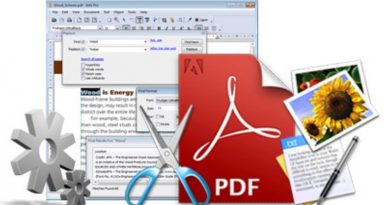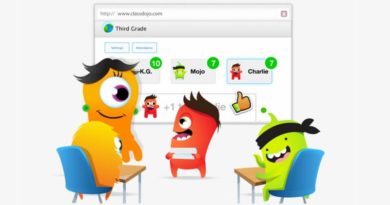Κατέβασμα φωτογραφιών από το ίντερνετ
Καθώς περιηγούμαστε στο ίντερνετ ή στο Facebook, συναντάμε πολλές φορές ένα σωρό ενδιαφέρουσες και πρωτότυπες εικόνες και φωτογραφίες, τις οποίες θέλουμε είτε να τις ανεβάσουμε κι εμείς στα κοινωνικά δίκτυα είτε να τις στείλουμε με μέιλ είτε τέλος να τις φυλάξουμε γιατί μας αρέσουν και να τις επεξεργαστούμε και να τις χρησιμοποιήσουμε αργότερα για προσωπικούς ή επαγγελματικούς λόγους.
Πώς όμως θα τις κατεβάσουμε στον υπολογιστή μας, δεδομένου ότι πολλά σάιτς δεν αναφέρουν ξεκάθαρα τον τρόπο και δεν διαθέτουν ειδικό κουμπί Download και αρκετά βέβαια δεν επιτρέπουν για διάφορους λόγους αυτή τη διαδικασία; Υπάρχουν διάφοροι τρόποι ανάλογα με την περίπτωση για το κατέβασμα φωτογραφιών από το ίντερνετ στον υπολογιστή μας. Ας δούμε μερικούς:
- Ο πιο εύκολος τρόπος είναι κάνοντας δεξί κλικ στην εικόνα. Τότε εμφανίζεται ένα αναδυόμενο μενού στο οποίο υπάρχει η επιλογή Αποθήκευση εικόνας ως (Save image as στα Αγγλικά). Αν θέλουμε να την εκτυπώσουμε ή να την μεγεθύνουμε, ελέγχουμε και την ανάλυσή της – να είναι οι 2 αριθμοί κοντά ή πάνω από 1000.

Δίνουμε δικό μας όνομα ή κρατάμε αυτό που ήδη υπάρχει. επιλέγουμε το φάκελο αποθήκευσης και πατάμε Αποθήκευση (Save). Ελέγχουμε αν στο Τύπος αποθήκευσης υπάρχει είτε PNG είτε JPEG. Αν υπάρχει κάτι άλλο όπως webpage, html, τότε κάνουμε αριστερό κλικ πάνω στην εικόνα. Τις περισσότερες φορές θα ανοίξει ένα νέο παράθυρο με την εικόνα μέσα. Εδώ ακολουθούμε την παραπάνω διαδικασία με δεξί κλικ στην εικόνα, κοκ. - Υπάρχουν σελίδες που για διάφορους λόγους απενεργοποιούν το δεξί κλικ των χρηστών σε όλο το περιεχόμενό τους ή σε τμήματά του, όπως π.χ. στις φωτογραφίες. Μπορούμε όμως να το παρακάμψουμε με τουλάχιστον 2 τρόπους:
- Χρησιμοποιώντας ανάλογα και με τον browser που χρησιμοποιούμε, κάποιο πρόσθετο, για να του προσδώσουμε αυτή τη λειτουργία. Για παράδειγμα στον Chrome, όπου τα πρόσθετα λέγονται Επεκτάσεις( Extensions), υπάρχει το Image Downloader,
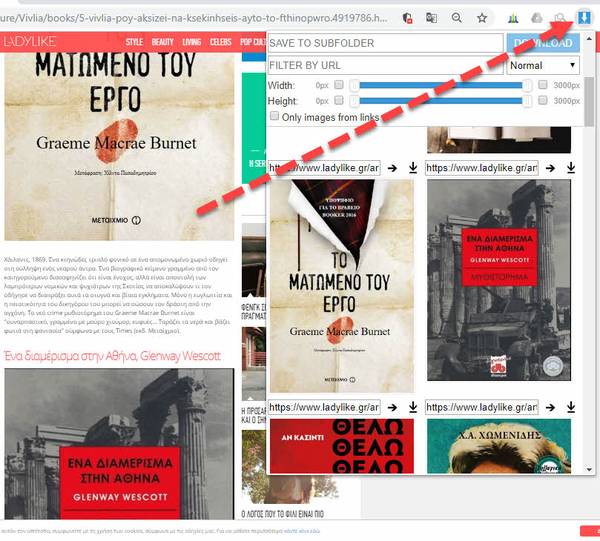 το οποίο εγκαθιστούμε εύκολα και κάθε φορά που θέλουμε να κατεβάσουμε μία ή περισσότερες φωτογραφίες από κάποια σελίδα, κάνουμε κλικ στο εικονίδιό του, το οποίο βρίσκεται στο μενού του Chrome πάνω δεξιά και ανοίγει ένα παράθυρο με όλες τις φωτογραφίες στο οποίο επιλέγουμε όποια φωτογραφία θέλουμε, για να την κατεβάσουμε.
το οποίο εγκαθιστούμε εύκολα και κάθε φορά που θέλουμε να κατεβάσουμε μία ή περισσότερες φωτογραφίες από κάποια σελίδα, κάνουμε κλικ στο εικονίδιό του, το οποίο βρίσκεται στο μενού του Chrome πάνω δεξιά και ανοίγει ένα παράθυρο με όλες τις φωτογραφίες στο οποίο επιλέγουμε όποια φωτογραφία θέλουμε, για να την κατεβάσουμε. - Χρησιμοποιώντας κάποια σάιτς γι’ αυτό το σκοπό, όπως το Image Cyborg.
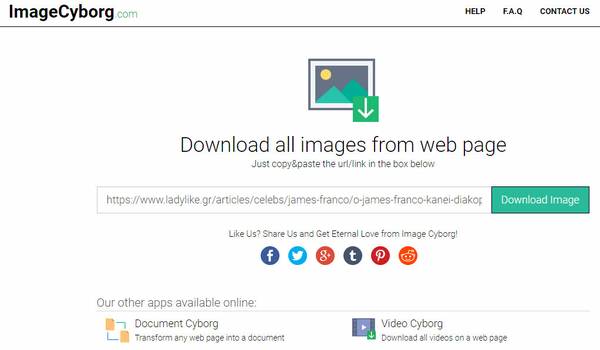 Εδώ επικολλούμε τη διεύθυνση με τις φωτογραφίες για τις οποίες ενδιαφερόμαστε και πατώντας στο κουμπί Download Image, τις κατεβάζουμε όλες σε ένα αρχείο zip.
Εδώ επικολλούμε τη διεύθυνση με τις φωτογραφίες για τις οποίες ενδιαφερόμαστε και πατώντας στο κουμπί Download Image, τις κατεβάζουμε όλες σε ένα αρχείο zip.
- Χρησιμοποιώντας ανάλογα και με τον browser που χρησιμοποιούμε, κάποιο πρόσθετο, για να του προσδώσουμε αυτή τη λειτουργία. Για παράδειγμα στον Chrome, όπου τα πρόσθετα λέγονται Επεκτάσεις( Extensions), υπάρχει το Image Downloader,
Αν δεν το κατορθώνουμε ούτε μ’ αυτούς τους τρόπους, γιατί οι εταιρείες ανανεώνουν συνεχώς τους τρόπους προστασίας των αρχείων τους, τότε αφού ανοίξουμε σε όσο το δυνατόν μεγαλύτερο παράθυρο την εικόνα, χρησιμοποιούμε το Εργαλείο αποκομμάτων (Snipping Tool).
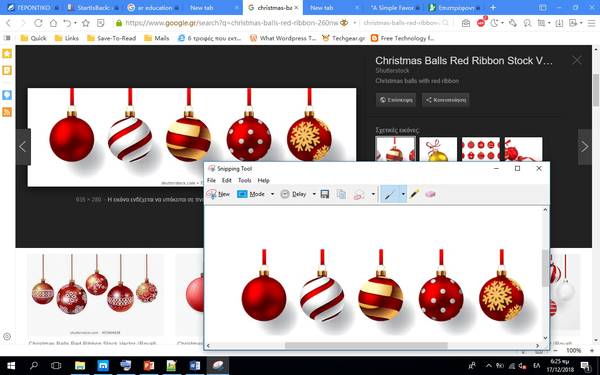 Με αυτό παίρνουμε στιγμιότυπα (screenshots), εικόνες δηλαδή συγκεκριμένου μέρους της οθόνης, τα οποία μπορούμε να αποθηκεύσουμε ή να αντιγράψουμε για να τα εισάγουμε σε όποιο πρόγραμμα θέλουμε.
Με αυτό παίρνουμε στιγμιότυπα (screenshots), εικόνες δηλαδή συγκεκριμένου μέρους της οθόνης, τα οποία μπορούμε να αποθηκεύσουμε ή να αντιγράψουμε για να τα εισάγουμε σε όποιο πρόγραμμα θέλουμε.
Συνήθως οι εικόνες αυτές είναι χαμηλής ανάλυσης. Αν θέλουμε να κατεβάσουμε εικόνες καλύτερης ποιότητας, τις ψάχνουμε σε σελίδες που αναφέρονται στο άρθρο μας Δωρεάν φωτογραφίες στο ίντερνετ.
Δείτε τι ισχύει σχετικά με τις Φωτογραφίες και τα πνευματικά δικαιώματα.